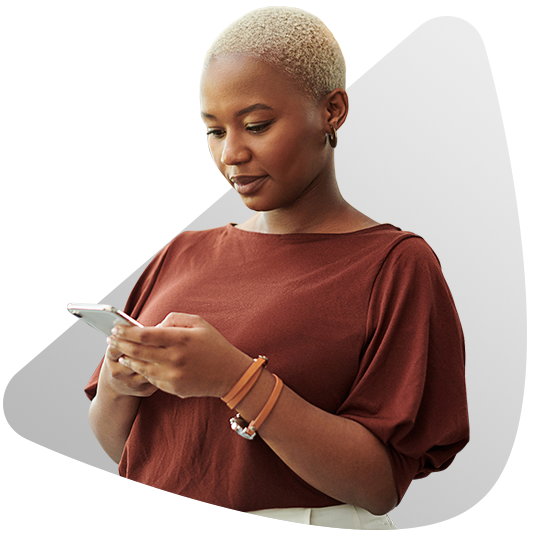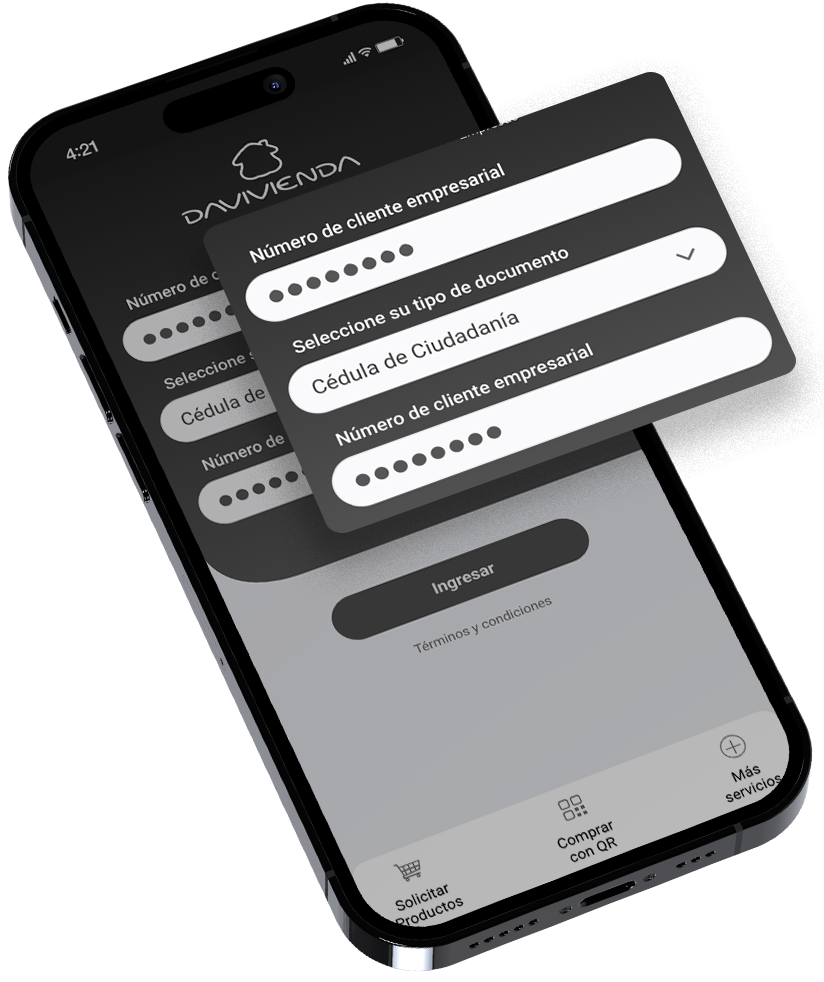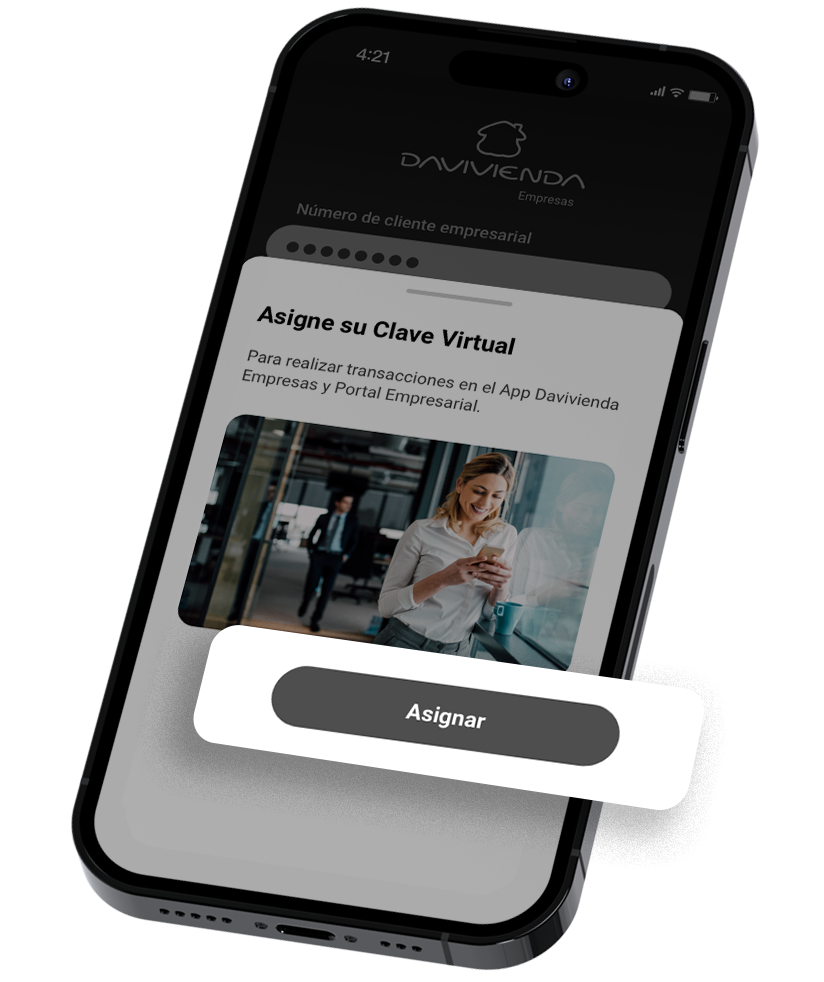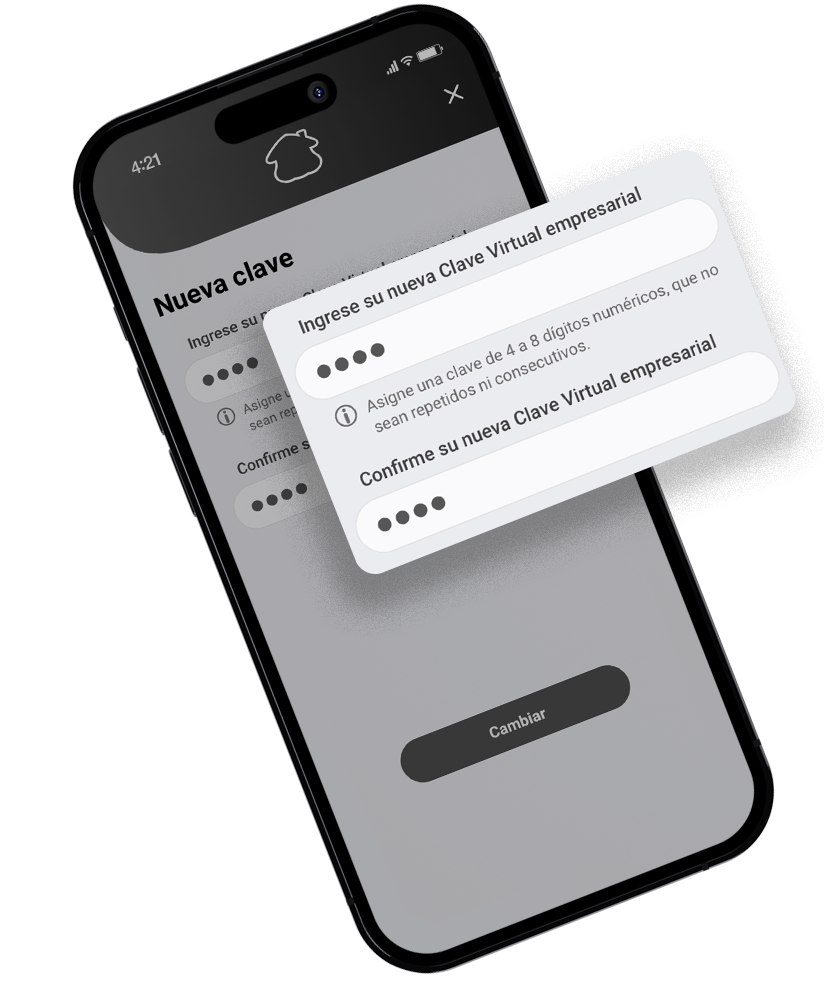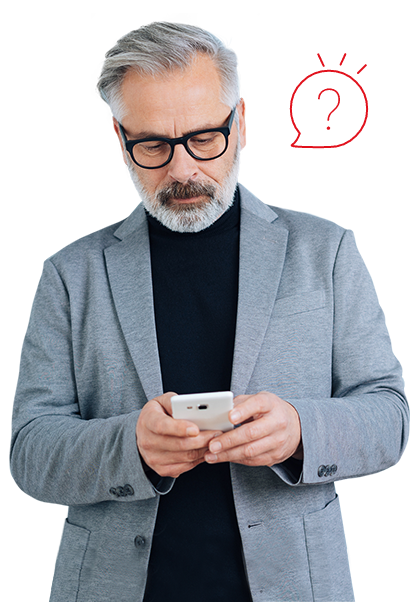Es un dispositivo físico de seguridad que permite la autenticación del usuario, ya que genera una clave aleatoria y temporal la cual cambia cada minuto, al colocar la información correcta se accede exitosamente al Portal Transaccional y APP Empresas Davivienda, brindando un nivel adicional de seguridad para realizar consultas y transacciones en estos canales.
La clave dinámica es el número de 6 dígitos que aparece en la pantalla del Token, por seguridad esta clave cambia cada 60 segundos y su función es permitir un acceso seguro al portal, adicional también es necesaria para aprobar pagos, inscripciones y modificaciones administrativas.
Este dispositivo de autenticación genera aleatoriamente un número de seis caracteres, el cual cambia cada 60 segundos, tiempo durante el cual es válido dicho número. La combinación de este número con la clave personal del usuario y el número de cliente empresarial certifica la autenticidad del usuario que ingrese a los canales.
Recuerde que el token tiene una vigencia de 5 años, al reverso del mismo se encuentra la de su vencimiento.
Ten presente que un usuario solo puede tener un token por cada cliente empresarial.